使用Xshell远程操控Linux系统及Linux的基本操作 |
您所在的位置:网站首页 › xshell连接linux虚拟机教程 › 使用Xshell远程操控Linux系统及Linux的基本操作 |
使用Xshell远程操控Linux系统及Linux的基本操作
|
使用Xshell远程操控Linux系统
一、 Xshell远程操控Linux系统1.1 如何使用Xshell1.1.1 开启VMware中的虚拟机1.1.2 虚拟机网络测试1.1.3 进行回话连接1.1.3 输入管理员账号(ROOT)和密码进入
二、 Linux的基本操作2.1 Linux基础命令
一、 Xshell远程操控Linux系统
在实际生产环境中,往往办公地点和服务器位于不同地理位置,这时对服务器进行配置,就需要使用第三方远程管理工具如Xshell,它是一个强大的安全终端模拟软件,支持多种远程连接协议。可以在Windows页面下用来访问远端不同系统下的服务器,从而达到比较好的远程控制终端的目的。如下图是Xshell运行的界面。 XShell的安装比较简单,这里就不写具体步骤了。 1.1.1 开启VMware中的虚拟机将Linux虚拟机开机,进入桌面后,打开终端,然后输入 ifconfig 查看到虚拟机的IP地址 在宿主机上对虚拟机进行网络通信测试,使用ping命令,可以ping通代表正常。 名称随便写,协议为SSH,主机为虚拟机IP地址,端口号为22 将键盘和VT模式分别按照下图要求设置。
root:当前登录系统的用户 localhost:主机名称 ~ :当前所在目录 #:代表管理员登录; $:代表普通用户登录 管理员切换任意普通用户无需密码,但是普通用户切换到管理员的时候需要输入密码。 hostname [root@localhost ~]# hostname
hostname + 主机名 [root@localhost ~]# hostname zhangsan
hostnamectl set-hostname + 主机名 [root@localhost ~]# hostnamectl set-hostname ccc03072
cat /etc/ redhat-release 或 cat /etc/*release * [root@localhost ~]# cat /etc/redhat-release [root@localhost ~]# cat /etc/*release*
uname -r [root@localhost ~]# uname -r
ifconfig ens33 192.168.80.123/24 或 ifconfig ens33 192.168.80.234 netmask 255.255.255.0 [root@localhost ~]# ifconfig ens33 192.168.80.123/24 [root@localhost ~]# ifconfig ens33 192.168.80.234 netmask 255.255.255.0
vi /etc/sysconfig/network-scripts/ifcfg-en33 [root@localhost ~]# vi /etc/sysconfig/network-scripts/ifcfg-en33
ifconfig 或者 ip a [root@localhost ~]# ifconfig
route add -net 192.168.1.0/24 gw 192.168.80.2 [dev ens33] -net:指定目标网段的地址 gw:指定下一跳路由器的IP地址 dev:为路由指定的输出接口 [ root@localhost ~ ] # route add -net 192.168.1.0/24 gw 192.168.80.2
方法一: vi /etc/ sysconfig/ static- routes any net any gw 192.168.80.2 any net 192.168.3.0/24 gw 192. 168.80.2 any net 10.0.0.0 netmask 255.0.0.0 gw 192.168.80.2 any host 192.168.100.100 gw 192.168.80.2 systemctl restart network 重启后生效方法二: vim /etc/ sysconf ig/ network-scripts/ route-ens33 default via 192.168.80.2 dev ens33 #默认路由,另一种格式 0.0.0.0/0 192.168.14.254 dev ens33 10.211.6.0/24 via 192.168.80.2 dev ens33 192.168.100.200 via 192.168. 14.254 dev ens33 systemctl restart network 测试网络ping 192.168.100.100 traceroute (静态跟踪) mtr (动态追踪) poweroff init 0 shutdown -h now shutdown -c [root@localhost ~]# poweroff [root@localhost ~]# init 0 [root@localhost ~]# shutdown -h now [root@localhost ~]# shutdown -c 修改DNS/etc/ resolv. conf [root@localhost ~]# vim /etc/resolv.conf是DNS客户机配置文件,用于设置DNS服务器的IP地址及DNS域名。最多可以指定3个不同的DNS服务器地址,优先使用第一 个DNS服务器。对该文件所做的修改将会立刻生效。 [root@localhost ~]# PS1="[\e[1;34m][\u@\h \W]\$[\e[0m] "
PS1="[\e[1;35m][[\e[1;34m]\u[\e[1;36m]@[\e[1;34m]\h [\e[1;31m]\w[\e[1;35m]][\e[1;36m]\$[\e[0m] " [\e[1;35m][ ====> 定义左边的"[" [\e[1;34m]\u ====> 定义用户名 [\e[1;36m]@ ====> 定义"@" [\e[1;34m]\h ====> 定义第一个点(.)之前的主机名 [\e[1;31m]\w ====> 定义目录完整路径 [\e[1;35m]] ====> 定义"]" [\e[1;36m]\$ ====> 定义"#“或”$" [\e[0m] ====> 一段不显示字串的结束 |
【本文地址】
今日新闻 |
推荐新闻 |







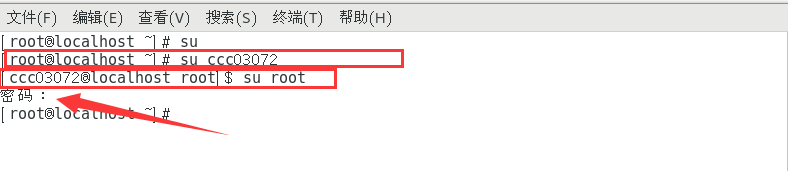 使用su - 切换后的目录会变成家目录
使用su - 切换后的目录会变成家目录 


 或者 vi /etc/hostname( 设置完后需重启系统才生效)
或者 vi /etc/hostname( 设置完后需重启系统才生效)
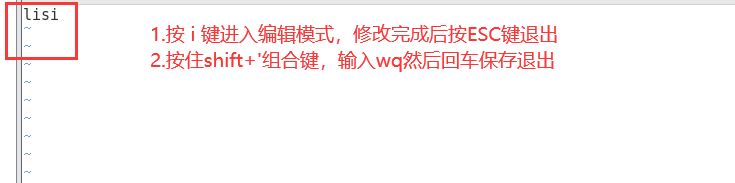 步骤: 按 i 键先删除旧主机名,再输入新主机名(只有第一行有效) 按ESC键,再按SHIFT +“:” 组合键,输入wq,再按回车键退出
步骤: 按 i 键先删除旧主机名,再输入新主机名(只有第一行有效) 按ESC键,再按SHIFT +“:” 组合键,输入wq,再按回车键退出







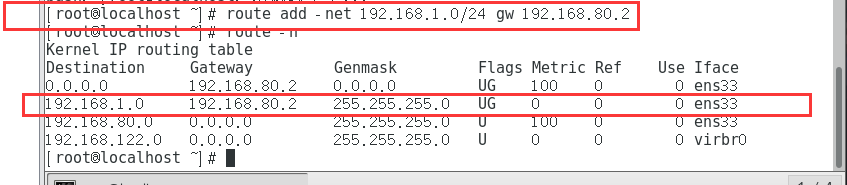

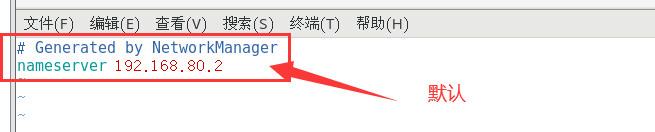 注意:此配置文件与网卡配置文件的DNS1参数作用相同,哪个最后修改或重启, 系统就使用哪个配置。
注意:此配置文件与网卡配置文件的DNS1参数作用相同,哪个最后修改或重启, 系统就使用哪个配置。
